User Guide - Windows 10
Table Of Contents
- Правильный запуск
- Знакомство с компьютером
- Подключение к сети
- Использование развлекательных возможностей
- Управление питанием
- Обслуживание компьютера
- Обеспечение безопасности компьютера и информации
- Использование паролей
- Программа Norton Internet Security
- Установка обновлений программного обеспечения
- Использование приложения HP Touchpoint Manager (только в некоторых продуктах)
- Обеспечение безопасности беспроводной сети
- Резервное копирование программного обеспечения и информации
- Использование дополнительного защитного тросика (только для некоторых моделей)
- Использование программы Setup Utility (BIOS)
- Использование HP PC Hardware Diagnostics (UEFI)
- Резервное копирование и восстановление
- Технические характеристики
- Электростатический разряд
- Доступ к устройству
- Указатель
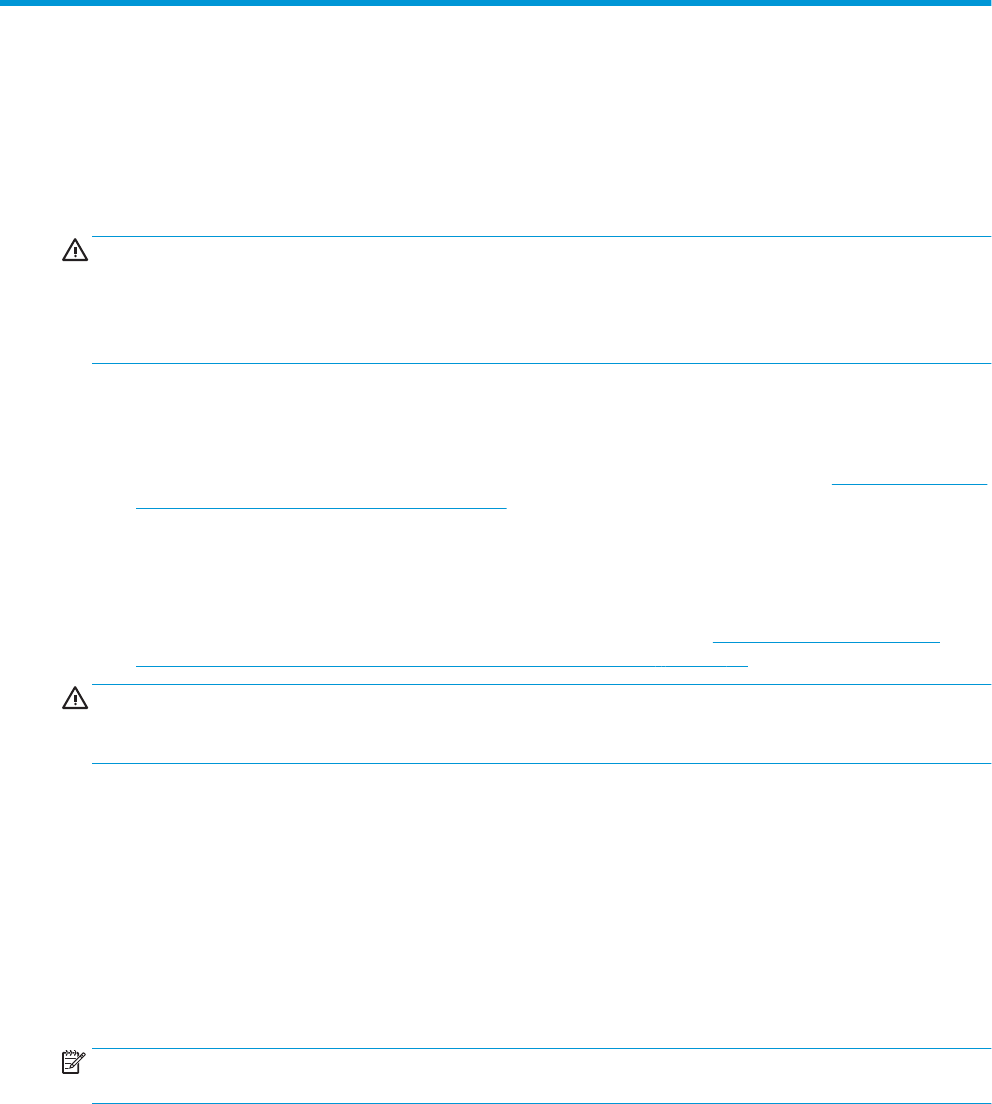
5 Управление питанием
Активация спящего режима и режима гибернации и выход из
них
ПРЕДУПРЕЖДЕНИЕ. Существует несколько хорошо известных проблем с уязвимостями, когда
компьютер находится в спящем режиме. Чтобы предотвратить доступ неавторизованного
пользователя к данным на вашем компьютере, даже зашифрованным, HP рекомендует всегда
переводить компьютер в режим гибернации вместо спящего режима, каждый раз, когда компьютер
будет вне вашей досягаемости. Такой подход является особенно важным в поездках с компьютером.
ОС Windows поддерживает два режима энергосбережения: спящий режим и режим гибернации.
●
Спящий режим — режим автоматически запускается после периода бездействия. Выполненная
работа сохраняется в память, позволяя быстро возобновить ее потом. Перевод в спящий режим
также можно выполнить вручную. Дополнительную информацию см. в разделе Ручная активация
спящего режима и выход из него на стр. 21.
●
Гибернация – Компьютер автоматически переходит в режим гибернации, если компьютер
находится в спящем режиме в течение длительного периода времени. При переходе компьютера
в режим гибернации текущие данные сохраняются в специальном файле гибернации на жестком
диске, после чего компьютер выключается. Переход в режим гибернации также можно
выполнить вручную. Дополнительную информацию см. в разделе Ручная активация режима
гибернации и выход из него (только в некоторых продуктах) на стр. 21.
ПРЕДУПРЕЖДЕНИЕ. Чтобы предотвратить возможное ухудшение качества воспроизведения звука и
видеозаписей, отказ функций воспроизведения или потерю данных, не следует активизировать
спящий режим во время чтения или записи компакт-диска, или внешней карты памяти.
Ручная активация спящего режима и выход из него
▲
Чтобы включить спящий режим, нажмите кнопку Пуск, выберите значок Питание, а затем
выберите Спящий режим.
Можно выйти из спящего режима следующими способами.
●
Нажмите и сразу отпустите кнопку питания.
●
Нажмите клавишу на клавиатуре.
При выходе компьютера из спящего режима на экране восстанавливается прежнее изображение.
ПРИМЕЧАНИЕ. Если установлен пароль для выхода из спящего режима, для восстановления
прежнего изображения на экране необходимо ввести пароль Windows.
Ручная активация режима гибернации и выход из него (только в некоторых
продуктах)
Активируйте запрашиваемый пользователем режим гибернации и измените другие параметры
питания, а также время ожидания, в пункте «Параметры электропитания» следующим образом.
Активация спящего режима и режима гибернации и выход из них 21










